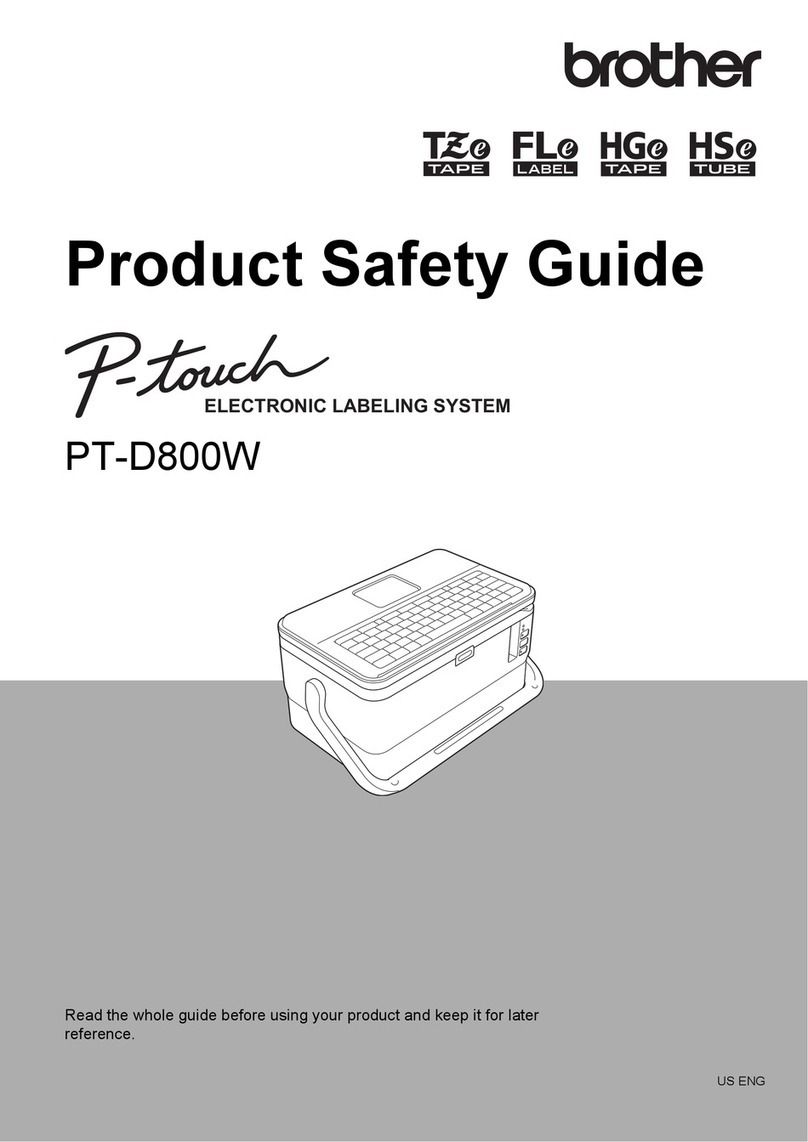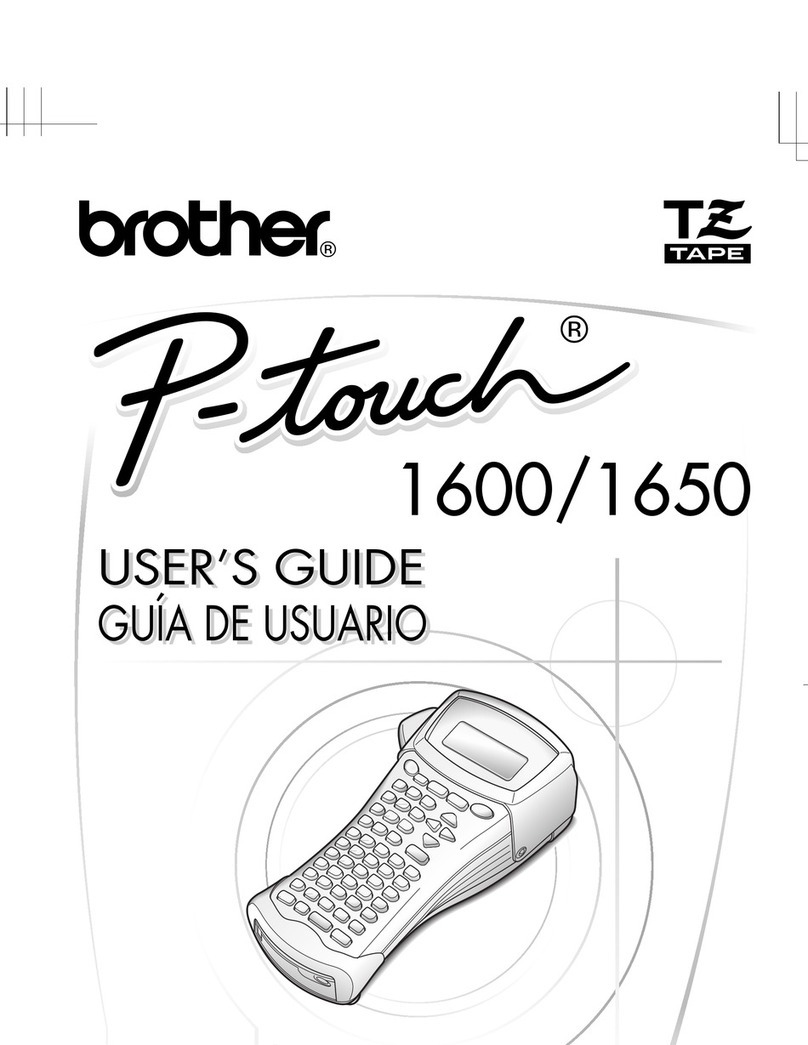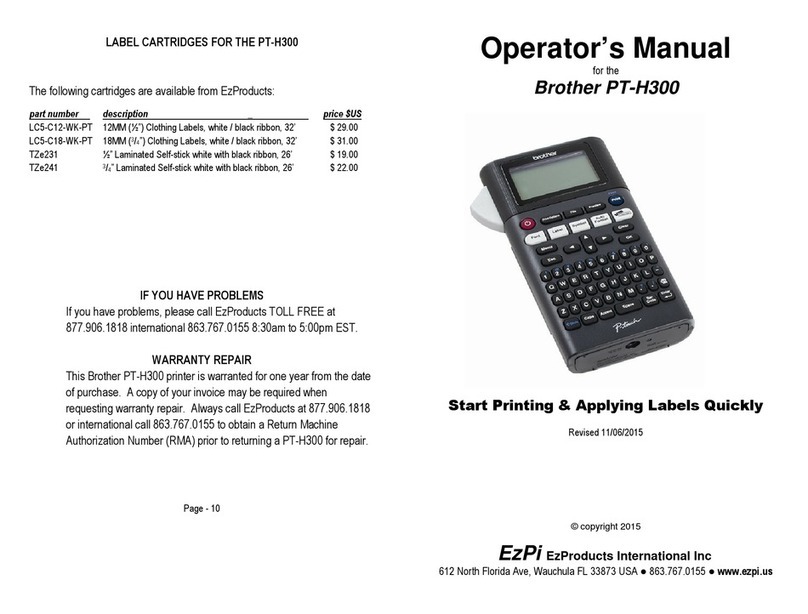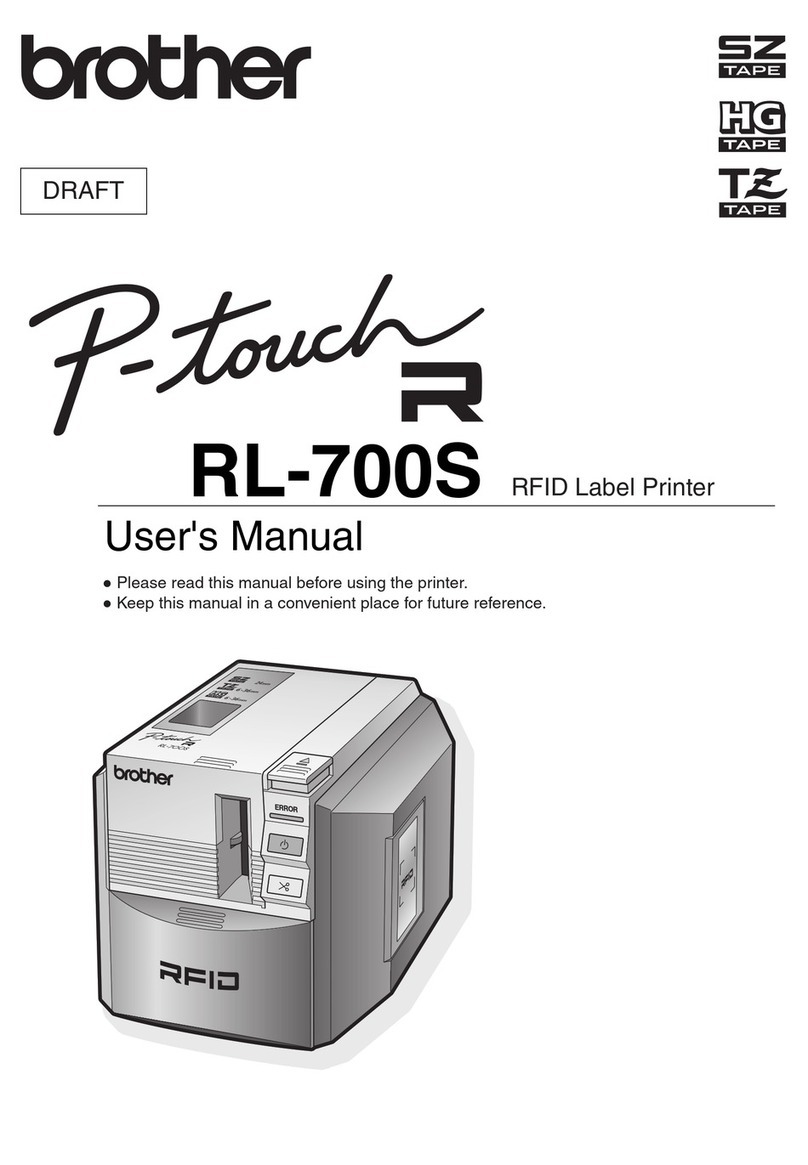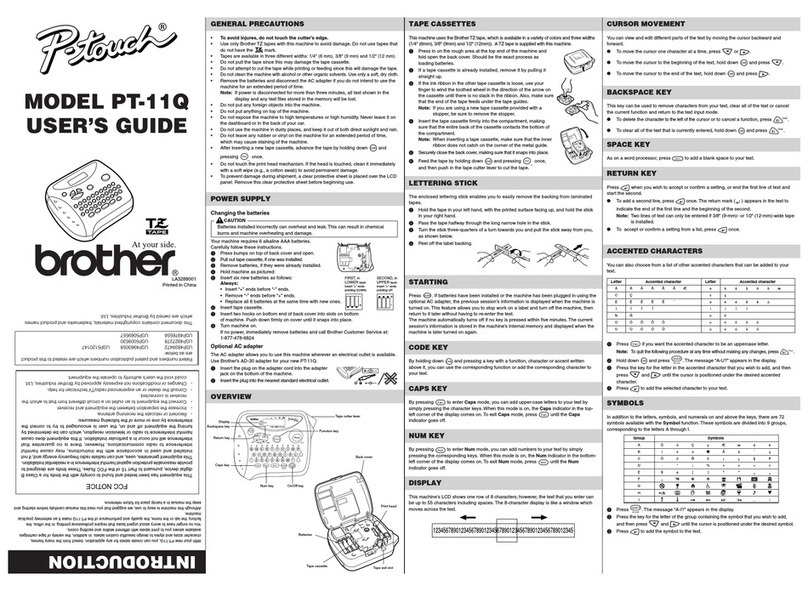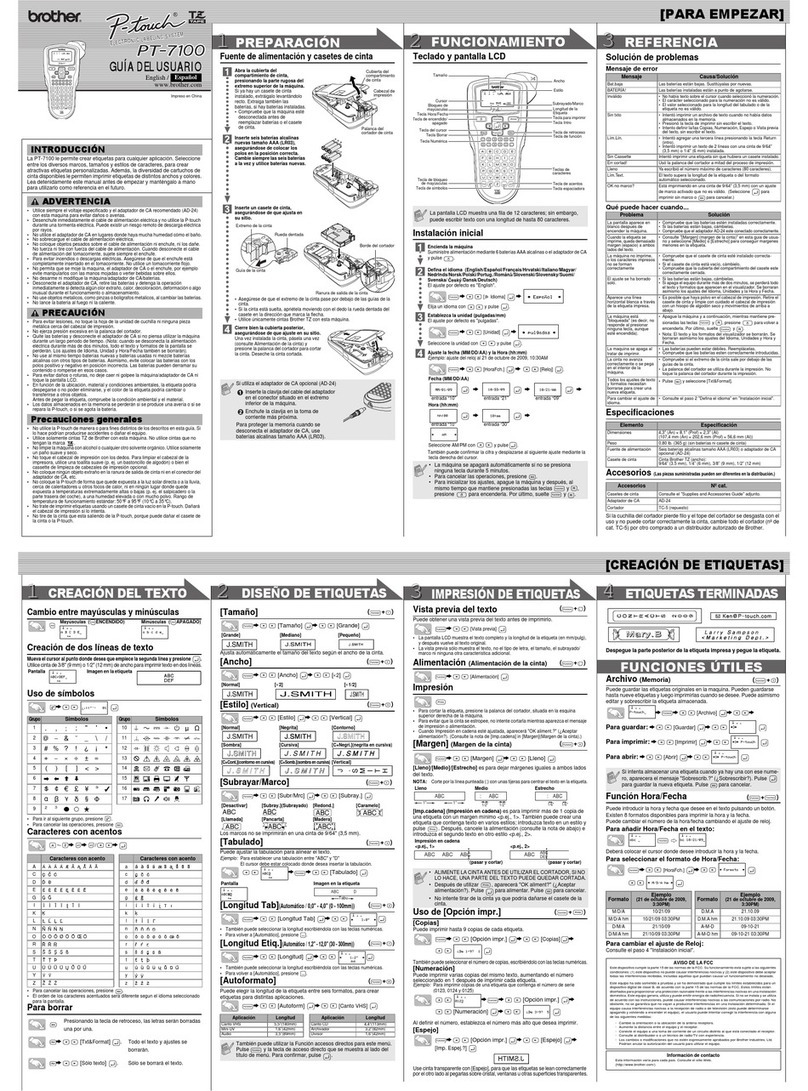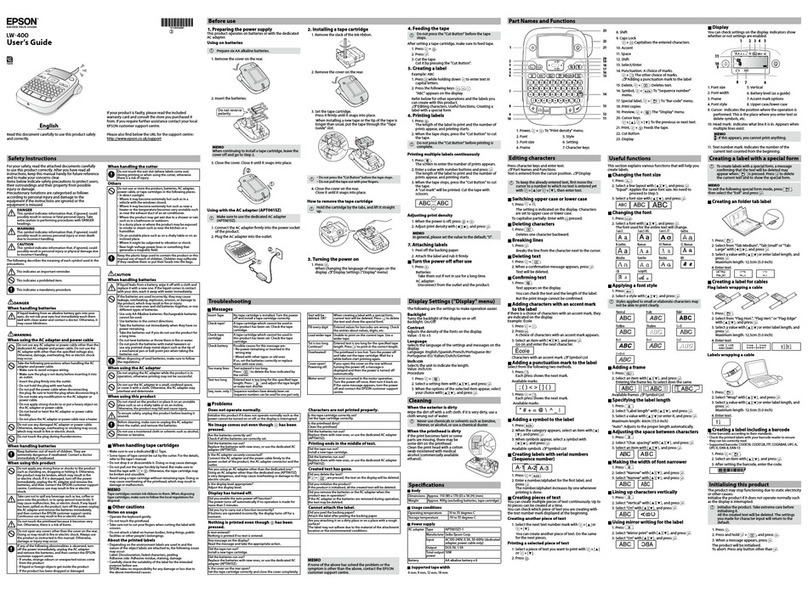Touches des fonctions
• Touche de mise sous/hors tension ( )
Appuyez sur pour mettre votre appareil sous et hors tension.
Afin de préserver les piles, le P-Touch s’éteint automatiquement
cinq minutes après la dernière manipulation. Quand les piles sont
faibles, le message s’affiche à l’écran après l’impression.
Quand les piles sont presque épuisées, le P-Touch s’éteint auto-
matiquement si vous tentez d’imprimer ou d’effectuer une
avance de ruban.
Tout texte (ainsi que ses réglages de style, taille, soulignement ou
encadrement) affiché au moment de la mise hors tension de
l’appareil est conservé en mémoire et s’affiche à nouveau à la pro-
chaine mise sous tension.
• Touche des majuscules ( )
Appuyez sur pour activer ou désactiver la fonction Majuscu-
les. Un triangle s’affiche au-dessus de l’indication Caps lorsque
cette fonction est activée et vous pouvez alors ajouter des majus-
cules à votre texte. Lorsque le triangle n’est pas affiché, les lettres
entrées sont des minuscules.
• Touche d’espacement et de sélection ( )
Appuyez sur pour ajouter un espace dans votre texte. Cette
touche permet également de sélectionner certains réglages, tels
qu’un format de mise en page automatique et elle permet d’entrer
les caractères accentués et les symboles.
• Touche de code ( )
Appuyez sur la touche pour accéder aux fonctions impri-
mées en jaune au-dessus de certaines touches. Lisez la section ci-
après et reportez-vous également à “Fonctions élaborées” pour
plus de détails sur la fonction de la touche de code.
• Touches de déplacement du curseur
( et )
Le curseur ( _ ) signale la position du prochain caractère que vous
entrerez. Déplacez le curseur afin de visionner ou d’éditer les par-
ties de texte précédant ou suivant les cinq caractères affichés à
l’écran. Appuyez sur pour déplacer le curseur d’un caractère
à la fois vers la gauche et sur pour le déplacer d’un caractère
vers la droite. Pour déplacer plus rapidement le curseur, mainte-
nez ces touches enfoncées.
Pour passer directement au premier caractère du texte, tenez
enfoncée et appuyez sur . Pour passer directement au dernier
caractère du texte, tenez enfoncée et appuyez sur . Si
vous tentez d’aller au-delà des premier et dernier caractères du
texte, le message d’erreur “ERR.” s’affiche.
• Touche d’effacement ( )
Appuyez sur la touche pour effacer le caractère à la gauche du
curseur. Cette touche permet également de désactiver une fonc-
tion et de retourner au texte affiché.
Pour effacer l’intégralité du texte affiché, maintenez enfoncée
et appuyez sur . Les réglages de style, taille, de soulignement ou
d’encadrement et la fonction de majuscules ne sont pas annulés.
• Touche de vérification ( )
Pour visionner l’intégralité du texte entré, tenez enfoncée et
appuyez sur . Le texte défile à l’écran, en commençant par le
début, puis la longueur du texte s’affiche.
Pour modifier le système des unités (mm ou pouces), appuyez sur
pendant le défilement du texte. Appuyez sur ou (ou
appuyez sur ) jusqu’à ce que le système de votre choix s’affi-
che, puis appuyez sur .
• Touche d’avance de ruban ( )
Tenez enfoncée et appuyez sur pour avancer le ruban de
24 mm à la fois. Le message “AVAN” s’affiche pendant l’avance
du ruban.
• Touche d’impression ( )
Appuyez sur pour lancer l’impression d’une étiquette. Le
message “IMPR” s’affiche pendant l’impression.
Afin d’éviter un bourrage, n’appuyez pas sur le levier de coupe du
ruban pendant l’avance du ruban ou l’impression.
• Caractères composés ( , , , )
Pour obtenir un caractère composé, commencez par activer ou
désactiver la fonction Majuscules, en fonction du caractère que
vous désirez obtenir. Tenez ensuite enfoncée et tapez sur la
touche de l’accent (
, ,
ou
)
que vous désirez associer à
une lettre, puis tapez la lettre en question. L’accent et le caractère
entrés clignotent alternativement.
Vous pouvez composer les caractères accentués suivants:
Vous pouvez également entrer directement des caractères
accentués en appuyant sur les touches et pour activer la
fonction Accent (voyez la section ci-dessous).
• Touche de caractères accentués ( )
Pour obtenir un caractère accentué, commencez par activer ou
désactiver la fonction Majuscules, en fonction du caractère que
vous désirez obtenir. Tenez ensuite enfoncée et appuyez sur
. Le message “A- U?” s’affiche.Appuyez ensuite sur la touche
de la lettre que vous désirez accentuer. Vous ne pouvez accentuer
que certains caractères, en l’occurrence (a, c, e, i, n, o, et u). Le
message d’erreur “ERR.” s’affiche quand vous tapez sur une
autre touche.
La liste des accents disponibles pour cette lettre s’affiche. Servez-
vous des touches et pour les passer en revue. Placez votre
curseur sous le caractère accentué désiré, puis appuyez sur .
Votre texte s’affiche à nouveau, y compris le caractère accentué
sélectionné. L’accent et le caractère entrés clignotent alternative-
ment.
Pour retourner à votre texte sans sélectionner de caractère accen-
tué, appuyez sur ou tenez enfoncée et appuyez sur
au lieu d’appuyer sur .
Les caractères accentués disponibles sont les suivants:
Sélection de la langue d'affichage des messages
La langue d’affichage des messages sélectionnée par défaut est l’ang-
lais. Pour changer la langue d’affichage, il faut d’abord effacer tout
texte affiché à l’écran, puis maintenir la touche enfoncée tout
en appuyant sur jusqu’à ce que le réglage désiré s’affiche :
“ENG” (anglais) ou “FRA” (français). La mise hors tension de l’appar-
eil ne modifie pas le réglage de la langue.
64
R
2
W
0
P
8
IY
53
E
1
Caps
Q
9
O
7Del
U ?T
FS &KH
D
A LJ !G
/-
X
∗
Code
Space/Set
NV
Z MB .
:
¨
^
`
`
ÇÑ
'
Size
D.Line PresetRepeat Check
Style
Feed
Print
Sym.
Accent Clear
On/Off
Underline Frame
)(
,
C
TAPE
Caps Stl
Undl Frm
A
A
A
A
A
Touche d’espacement
Levier de coupe du ruban Écran d’affichage
Touche de code
Touche d’effacement
Touche de mise
sous/hors tension
Touche
d’impression
Touche des
majuscules
Code
F
On/Off
On/Off
“PILE!”
Caps
Caps
Space/Set
Space/Set
Code
Code
Accent Caractères Accent Caractères
` aeu AEU ¨ aeiou AEIOU
´ aeiou AEIOU ^ aeiou AEIOU
Code
Code
Del
Clear
Del
Clear
Code
Del
Clear
O
Check
Code
O
Check
M
,
M
,
Space/Set
Feed
Sym.
Code Feed
Sym.
Print
Print
A
¨
D
`
G
`
J
^
Code
A
¨
D
`
G
`
J
^
Code 9
Accent
9
Accent
Code
9
Accent
Space/Set
Del
Clear
Code 9
Accent
Space/Set
Vous pouvez également obtenir des caractères accentués en acti-
vant la fonction Caractères composés (voyez la section “Caractè-
res composés”, ci-dessus).
Fonctions élaborées
• Modification de la taille des caractères
(+)
Un petit triangle s’affiche sous la taille sélectionnée. Pour modi-
fier le format de la taille, tenez enfoncée et appuyez sur .
Le nom de la taille en vigueur s’affiche. Maintenez enfoncée
et appuyez de façon répétée sur , jusqu’à ce que le petit trian-
gle s’affiche sous la taille de caractère désirée. La taille sélection-
née s’applique au texte entier.
Échantillon des cinq tailles de caractère disponibles:
• Modification du style des caractères
(+)
Un petit triangle s’affiche au-dessus de “Stl” lorsque vous
sélectionnez un style de caractères autre que normal (
NORM
).
Pour afficher le nom du style sélectionné, tenez enfoncée et
appuyez sur . Pour modifier le style sélectionné, tenez
enfoncée et appuyez de façon répétée sur jusqu’à ce que le
nom du style désiré s’affiche. Le format sélectionné s’applique à
tout le texte.
Échantillon des neuf styles disponibles:
• Soulignement ( + )
Un petit triangle s’affiche au-dessus de “Undl/Frm” lorsque vous
sélectionnez la fonction de soulignement. Pour afficher le type de
format sélectionné, tenez enfoncée et appuyez sur . Pour
modifier le format sélectionné, tenez enfoncée et appuyez de
façon répétée sur jusqu’à ce que le nom du format désiré
s’affiche. Ce format s’applique à tout le texte et se combine à tous
les styles, sauf le style
VERT
. Vous ne pouvez sélectionner à la
fois la fonction de soulignement et d’encadrement pour un même
texte. Si vous sélectionnez le soulignement alors que vous avez
déjà sélectionné un encadrement au préalable, ce dernier réglage
est annulé et votre texte sera souligné.
Échantillon des deux réglages disponibles:
• Encadrement ( + )
Un petit triangle s’affiche au-dessus de “Undl/Frm” lorsque vous
sélectionnez la fonction d’encadrement. Pour afficher le type de
format sélectionné, tenez enfoncée et appuyez sur . Pour
modifier le format sélectionné, tenez enfoncée et appuyez de
façon répétée sur jusqu’à ce que le nom du format désiré s’affi-
che. Ce format s’applique à tout le texte et se combine à tous les
styles, sauf le style
VERT
. Vous ne pouvez sélectionner à la fois la
fonction de soulignement et d’encadrement pour un même texte.
Si vous sélectionnez un encadrement alors que vous avez déjà
sélectionné le format de soulignement au préalable, ce dernier
réglage est annulé et votre texte sera encadré.
Caractères accentués Caractères accentués
Aàáäâãæ ÀÁÄÂÃÆ Nñ Ñ
CçÇO
óöôõ ÓÖÔÕ
Eèéëê ÈÉËÊ Uùúüû ÙÚÜÛ
Iíïî ÍÏÎ
e˜
Code
1
Size
Code 1
Size
Code
1
Size
TAIL 1 TAIL 2 TAIL 3 TAIL 4 TAIL 5
Code
3
Style
Code
3
Style
3
Style
(normal) (contours) (ombre)
(italiques et gras)
(italiques)
(italiques et ombre)
(italiques et contours) (vertical)
(gras)
Code
5
Underlin
5
Underline
Code
5
Underline
(pas de soulignement)
Code
7
Frame
7
Frame
Code
7
Frame
Échantillon des encadrements disponibles:
• Symboles ( )
Pour obtenir un symbole, appuyez sur . Le message “A-O?”
s’affiche. Appuyez ensuite sur la lettre correspondant au groupe
contenant le symbole désiré (voyez le tableau). Les symboles de
ce groupe s’affichent. Sélectionnez le symbole de votre choix en
déplaçant le curseur avec les touches et , puis appuyez sur
.
Votre texte s’affiche à nouveau, y compris le symbole sélectionné.
Pour retourner à votre texte sans sélectionner de symbole,
appuyez sur ou sur au lieu d’appuyer sur .
Les symboles disponibles sont les suivants:
• Impression sur deux lignes ( + )
Si vous désirez imprimer un texte sur deux lignes, déplacez le
curseur avec les touches et , et positionnez-le sous le carac-
tère qui doit débuter la deuxième ligne de votre étiquette. Tenez
enfoncée et appuyez sur ; un repère (
▼
)
s’affiche à cet
endroit. Vous ne pouvez appliquer un format particulier à vos éti-
quettes de deux lignes (réglages:
TAIL1
, style
NORM
., pas
d’encadrement ni de soulignement).
Pour reconvertir un texte de deux lignes en un texte d’une ligne, il
suffit d’effacer le repère.
• Formats de mise en page automati-
que( + )
Si vous désirez sélectionner un format préprogrammé, tenez
enfoncéeetappuyezsur .Lemessage“1-9?”s’affiche.Appuyez
ensuite sur la touche numérique correspondant au format
automatique de votre choix. Lorsque le nom du format désiré
s’affiche, appuyez sur pour visionner chacun des réglages
(taille et style des caractères, soulignement ou encadrement).
Appuyez sur afin de sélectionner le format, puis entrez le
texte. L’étiquette s’imprime avec tous les réglages du format
automatique.
Les formats de mise en page automatique suivants sont
disponibles:
• Étiquettes multiples ( + )
Pourimprimerplusieursétiquettesdetexteetréglagesidentiques,
tenez enfoncée et appuyez sur . “1-9?” s’affiche.Appuyez
ensuite sur la touche numérique correspondant au nombre
d’étiquettes désirées, puis appuyez sur .
Symboles Symboles
AÜ ü Ç ç ¢ I [ ] ™ ® ©
Bi ¿ $ # @J
Cá é í ó úK
DÆ æ Ãã L
EÕõÑñM
F% ; ” •
˚
N
G
+×
÷
=
§O
H
23234
(pas d’encadrement)
Feed
Sym.
Feed
Sym.
Space/Set
Del
Clear
Feed
Sym.
E
˜
e
˜♥
★
☞
☞
T
D.Line
Code
T
D.Line
Code
?
Preset
Code
?
Preset
Space/Set
Code
U
Repeat
Code U
Repeat
Print